「社外秘」の透かし文字が表示されるか確認する
「社外秘」の文字が完成したら、「スライドマスタ」タブの「マスタ表示を閉じる」ボタンをクリックして、通常のスライド画面に戻ります。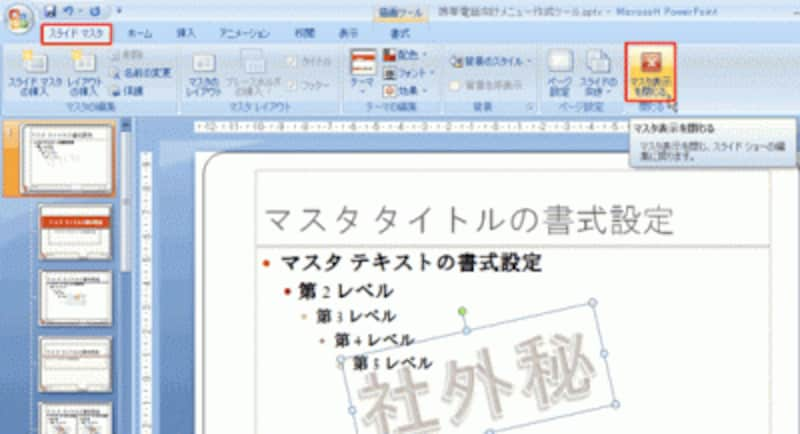
PowerPoint2003では、「スライドマスタ表示」ツールバーの「マスタ表示を閉じる」ボタンをクリックする
1枚目の表紙のスライドには「社外秘」の文字は表示されませんが、2枚目以降のスライドには同じ位置に同じ透かし文字が表示されていることが確認できます。
これで「社外秘」の透かし文字の完成です。
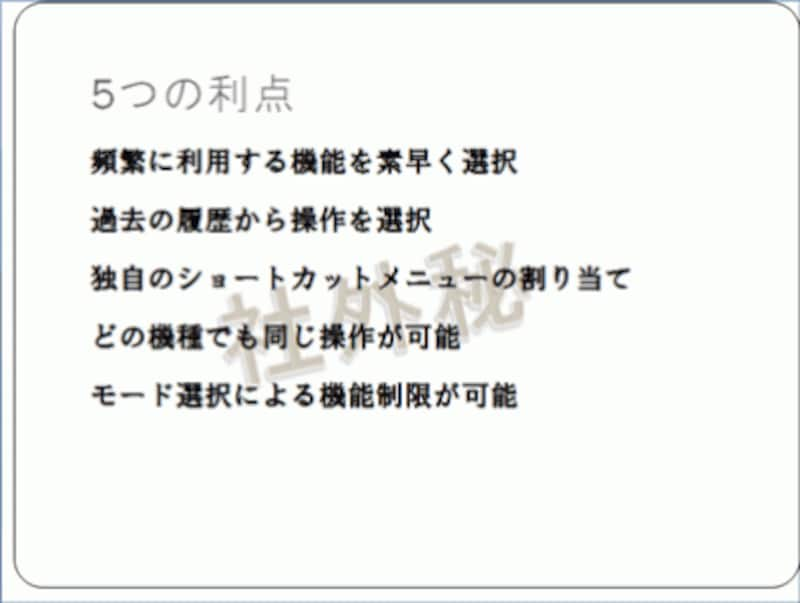
スライドの背景に「社外秘」の文字が透かし文字として表示された。すべてのスライドの同じ位置に同じ文字が表示されている
スライドマスタと通常のスライドは、すりガラスのように2枚重なって表示されている状態です。そのため、通常のスライド上にある文字や図形や画像などの操作をしても、スライドマスタに入れた「社外秘」の文字はまったく影響をうけません。
重要な書類には「社外秘」などの透かし文字を入れて、しっかり管理できるようにしておきましょう。
【関連記事】







